Похожие презентации:
Интеграция приложений MS Office 2007. Экспорт и импорт данных
1. Интеграция приложений MS Office 2007
Экспорт и импорт данныхЦель:
• научиться загружать данные в базу данных
Access из электронной таблицы Excel;
•научиться выгружать табличные данные
из Access в электронные таблицы Excel и
текстовый процессор Word.
2. Назначение программ пакета MS Office
MS Word предназначен для работы с текстом.MS Excel выполняет, в основном, обработку
числовых данных, производя над ними
достаточно сложные вычисления.
MS Access используется для хранения
различных данных в виде связанных таблиц и
выполнения манипуляций над ними.
Приложения из пакета OFFICE позволяют
передавать данные из одного приложения в
другое, что дает возможность выбирать
наиболее подходящий способ их обработки.
3. Импорт данных из Excel
1. /Внешние данные/Excel ->Обзор2. Выбрать нужный файл xlsx
4.
3. Выбрать из списка лист Excelс нужными данными, например,
Моря, омывающие Россию.
4. Задать тип каждого поля.
5. Указать ключевое поле.
Результат
5. Экспорт объекта в формате *.RTF
*. RTF – форматхранения текстовых
документов MS Word
Алгоритм:
1. Выбрать объект БД
(таблицу, запрос, форму или отчет)
2. Внешние данные/Экспорт-> Word
3. Задать путь и имя файла
6. Публикация в формате HTML
1. Выделить объект (таблицу Access)2. /Внешние данные/Дополнительно\/
Документ HTML
7. Слияние с MS Word
Слияние с MS Word может быть выполненона основе таблицы или запроса.
Слияние позволяет выполнить подстановку
данных из БД Access в созданный с помощью
Word бланк документа.
Алгоритм:
1. Создать документ Word.
2. Создать таблицу с нужным числом
столбцов.
8.
3. Выделить таблицу или запросв MS Access
4. Внешние данные/
панель Экспорт->
Доп-но/Слияние в MS Word
5. С помощью Мастера
установить связь
с уже существующим
документом Word
или создать новый
9.
6. После выбора открывается документ MS Word,в котором доступна панель «Рассылки».
10.
7. /Рассылки/Вставитьполе слияния
позволяет разместить
поля таблицы в
нужном месте бланка
документа.
8. «Просмотр рез-тов»
(отобразится содержимое полей)
9. Кнопки навигации
для просмотра других
строк.
11. 10. Результат слияния документа Word с таблицей БД MS Access
12. Экспорт в MS Excel
позволяет поместить данныеиз выбранной таблицы, запроса,
формы или отчета в документ
MS Excel.
13. Алгоритм:
1. Выделить таблицу, запрос, форму2. /Внешние данные/панель Экспорт
кнопка Excel
3. Указать
путь
и имя
файла
14. 4. Результат экспорта из Access в Excel
15. Импорт данных других БД
1. Внешние данные/Импорт-> Access2. Выбрать файл *.mbd
3. Выбрать объект
16. Практическое задание
Выполните экспорт и импорт данных междуприложениями пакета MS Office.
Предъявите учителю следующие файлы
Эксперимент.mbd (таблицы Комнатные
растения и Моря омывающие Россию,
две формы (при наличии))
Комнатные растения. xlsx,
Моря омывающие Россию. xlsx
Комнатные растения.rtf,
Моря омывающие Россию.rtf
Бланк.docх





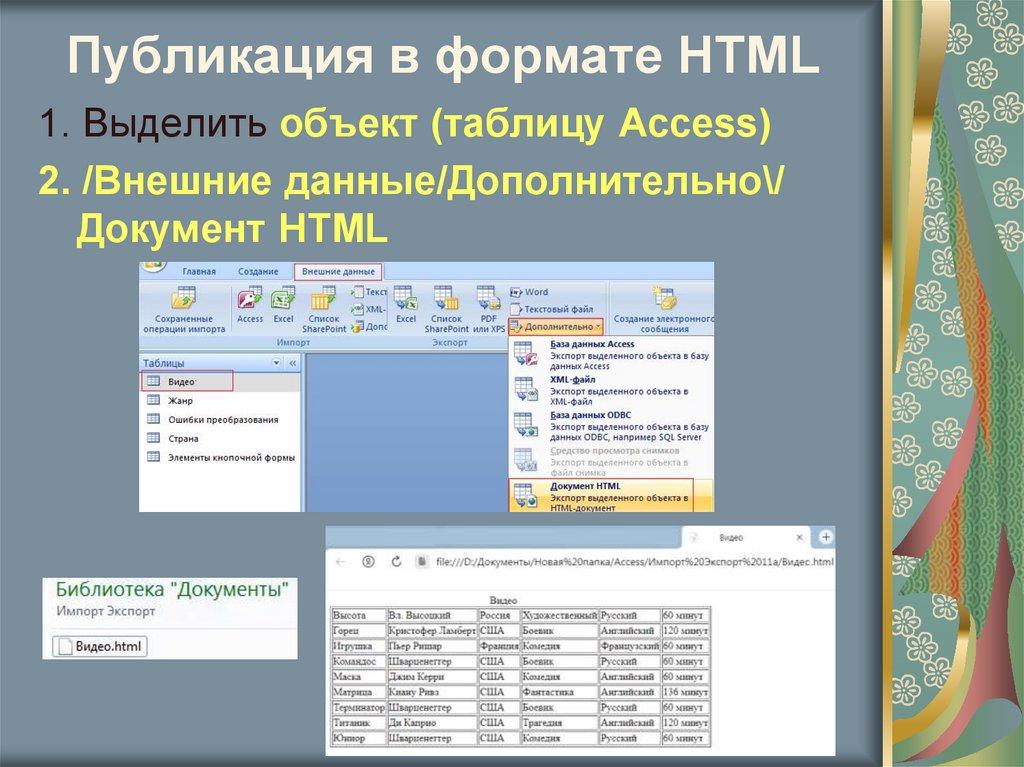







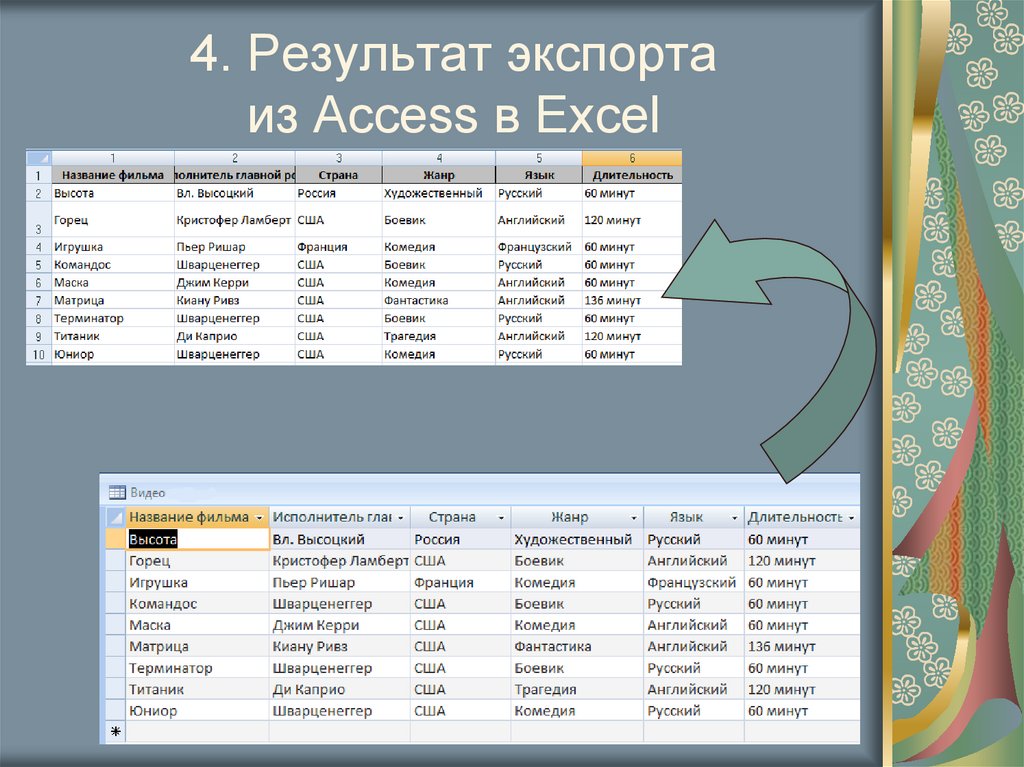
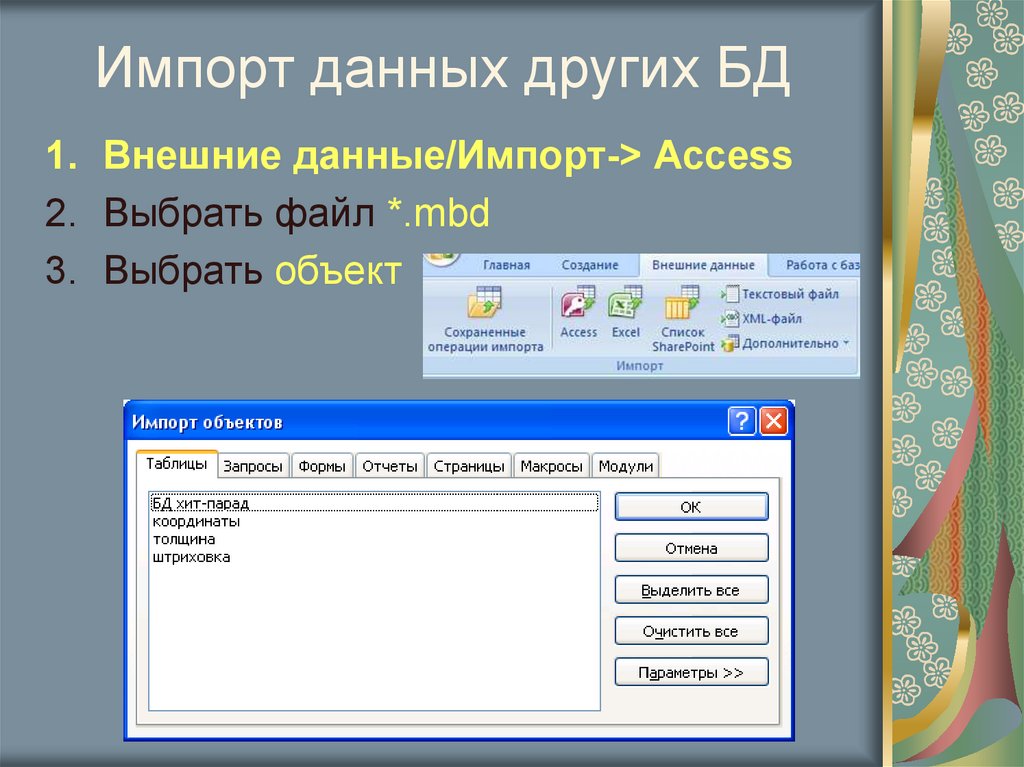

 Программное обеспечение
Программное обеспечение








